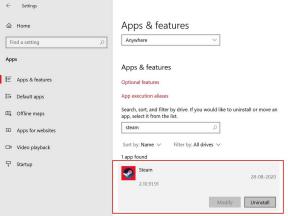Correzione: trame Fortnite sfocate e pixelate
Miscellanea / / May 29, 2022
Altoguh Fortnite ha la sua configurazione interna che esegue il gioco nella migliore configurazione possibile per offrire ai giocatori un'esperienza di gioco fluida. Ma per alcuni giocatori, le trame di gioco di Fortnite mostrano sfocate e pixel. Fortunatamente, abbiamo diversi metodi di risoluzione dei problemi per risolvere questo problema, quindi resta sintonizzato su questo articolo fino alla fine.
Fortnite è uno dei giochi più belli di questo decennio. Il tanto atteso capitolo 3 di Fortnite è finalmente iniziato e, poiché è arrivato prima di quanto ci si aspetterebbe, ci sono alcuni bug con le nuove mappe, personaggi, nuova isola e nuove missioni. Questi bug creano un problema per alcuni giocatori con problemi come grafica sfocata e sfocata.

Contenuto della pagina
-
Correzione: trame Fortnite sfocate e pixelate
- Metodo 1: verifica incrociata della risoluzione del gioco
- Metodo 2: ridimensiona Windows al 100%
- Metodo 3: aggiorna i driver di grafica
- Metodo 4: imposta le impostazioni della trama del gioco
- Metodo 5: configura la distanza di visualizzazione del gioco
- Metodo 6: aumentare la risoluzione 3D
- Metodo 7: Disattiva Motion Blur
- Metodo 8: configurare le impostazioni NVIDIA
- Metodo 9: abilita il ridimensionamento dell'immagine NVIDIA
- Conclusione
Correzione: trame Fortnite sfocate e pixelate
Il problema della grafica di gioco sfocata è comune tra gli utenti di PC che utilizzano schermi lunghi o saggi. Se stai utilizzando anche questi schermi, ti consigliamo di tornare invece ai monitor 1080P. Di seguito sono riportati alcuni metodi di risoluzione dei problemi che ti aiuteranno a risolvere il problema grafico del gioco pixelato.
Metodo 1: verifica incrociata della risoluzione del gioco
Prima di procedere con un'ulteriore guida, devi modificare la risoluzione del gioco portandola al valore più alto possibile. In molti casi, la configurazione del gioco assegna al gioco l'esecuzione con risoluzione 720P, ma se hai uno schermo 1080P o 2160P, la risoluzione 720P apparirà sfocata. Ecco come modificare la risoluzione:
Apri il menu delle opzioni nel gioco (facendo clic sul pulsante in alto a destra della schermata del menu principale, il pulsante presenta alcune linee su di esso).
Annunci
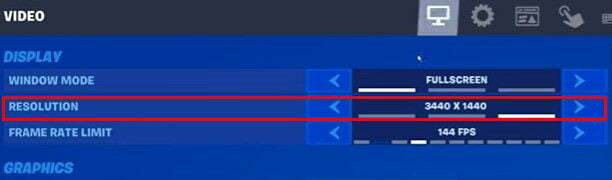
Ora vai all'opzione di risoluzione e scegli il valore massimo.
Metodo 2: ridimensiona Windows al 100%
Windows ha anche impostazioni interne che possono ridimensionare giochi o app. Se questa scala è impostata al 50% o al 75%, la grafica del gioco verrà eseguita solo con una risoluzione del 75%. Forse questo è il motivo per cui il gioco sembra sfocato sul tuo PC. Ora, questa impostazione non può essere configurata nel menu di gioco. Ecco come puoi risolverlo facilmente.
- Apri le impostazioni della finestra. Selezionare l'impostazione di visualizzazione.
- Assicurati di selezionare la visualizzazione corretta nel menu di visualizzazione.

- Scorri verso il basso e seleziona il display e la risoluzione consigliati per il tuo PC.
Metodo 3: aggiorna i driver di grafica
A volte la grafica e i driver obsoleti rendono difficile per i giochi far fronte alla risoluzione più elevata. Quindi, nel caso in cui i tuoi driver non siano aggiornati, devi aggiornarli all'ultimo.
Annunci
Sul tuo desktop. Premi win+R e apri la finestra di comando Esegui
Nella finestra di comando digitare “devmgmt. MSC”.
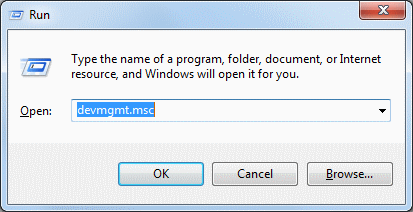
Annunci
Si aprirà Gestione dispositivi, nella finestra Gestione dispositivi fare clic su driver di visualizzazione.

Clicca sulla tua grafica e seleziona le proprietà

Fare clic su Aggiorna driver e si aprirà una nuova finestra. Tocca cercare automaticamente i driver.

E dopo aver fatto tutto questo, segui le istruzioni sullo schermo e aggiorna i tuoi driver.
Metodo 4: imposta le impostazioni della trama del gioco
Nell'opzione della trama, imposta la trama su alta o media o alta esclusivamente a seconda delle prestazioni del tuo sistema.

Poiché l'aumento della qualità della trama aumenterà anche la grafica del gioco. Questo regolerà tutte le trame del gioco risultando in una grafica nitida e meno sfocata.
Metodo 5: configura la distanza di visualizzazione del gioco
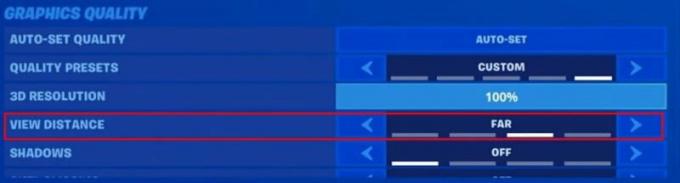
Nelle impostazioni di gioco, c'è un'opzione per la distanza di Game View. Fai clic sulla distanza di visualizzazione del gioco e aumentala fino all'opzione lontana.
La modifica della distanza di visualizzazione nel gioco porterà ad aumentare anche la trama dell'oggetto lontano, il che si tradurrà in immagini meno sfocate e grafica di alta qualità.
Metodo 6: aumentare la risoluzione 3D
La risoluzione 3D si riferisce alla mesh grafica del gioco. Se queste impostazioni sono impostate al minimo per scopi di ottimizzazione del gioco, il gioco potrebbe apparire sfocato di tanto in tanto.
Apri il menu delle opzioni nel gioco (facendo clic sul pulsante in alto a destra della schermata del menu principale, il pulsante presenta alcune linee su di esso). Scorri verso il basso fino alla "Risoluzione 3D" e fai scorrere il cursore al massimo, ovvero al 100%.

Ora usa l'opzione grafica di impostazione automatica, che aumenterà la tua grafica al valore massimo.
Seleziona la modalità di rendering e cambiala da "Prestazioni" se è attivata.
Metodo 7: Disattiva Motion Blur
Le impostazioni di motion blur servono a rendere il gioco fluido, ma in molti casi queste impostazioni possono rallentare il gioco e farlo sembrare sfocato. I giocatori possono anche selezionare la trama ad alta risoluzione nel gioco per correggere la trama sfocata del gioco.
Vai alle Impostazioni, fai clic sulle trame e impostale su un valore ALTO.

Ora fai clic su Motion Blur e spegnilo, se è acceso.
Ora applica le modifiche.
Metodo 8: configurare le impostazioni NVIDIA
Se hai installato il pannello di controllo NVIDIA, avrai accesso alle configurazioni avanzate a livello di GPU per il tuo gioco. Puoi seguire i passaggi seguenti per configurare il tuo gioco per risolvere i problemi sfocati e pixelati delle trame di Fortnite:
- Apri le impostazioni della grafica NVIDIA e vai alle impostazioni 3D.
- Nel menu di impostazione del programma, fare clic sul pulsante "Aggiungi un programma".
- Dovresti riuscire a trovare l'applicazione di gioco Fortnite nell'elenco.
- Seleziona l'applicazione Fortnite e sotto specifica le impostazioni per questo programma, assicurati che l'Antialiasing sia disattivato.
- Imposta l'opzione GPU CUDA sulla tua GPU principale
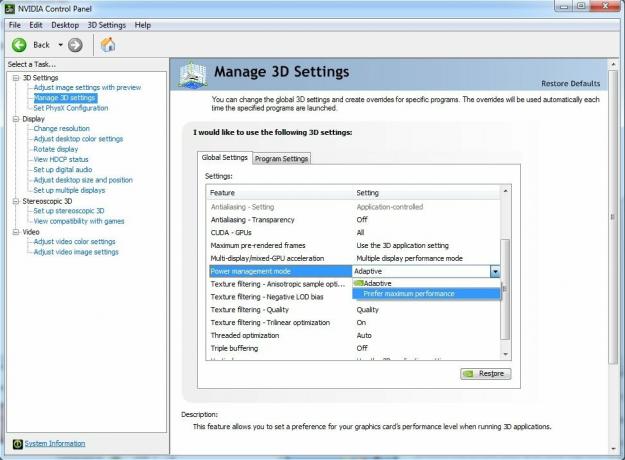
- Ora imposta il sistema di gestione dell'alimentazione sulla preferenza Massima.
- Nella stessa impostazione, imposta la qualità del filtro delle texture su Qualità
Metodo 9: abilita il ridimensionamento dell'immagine NVIDIA
Se il tuo FPS è molto basso e la grafica è ancora sfocata e pixelata. È possibile abilitare la funzione di ridimensionamento dell'immagine della grafica NVIDIA.
- Apri l'esperienza Geforce
- Vai alle impostazioni generali di Geforce Experience.
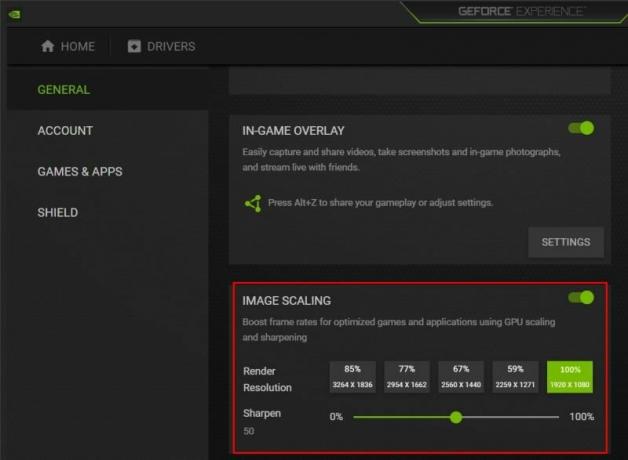
- Abilita il ridimensionamento dell'immagine, questo renderà più nitida la risoluzione del rendering.
Ciò ridurrà le impostazioni della trama, ma otterrai comunque una delle migliori esperienze visive giocando a Fortnite sul tuo PC.
Conclusione
In questa guida, ti abbiamo aiutato a correggere la trama sfocata e pixelata del gioco Fortnite. Nella maggior parte dei casi, sarai in grado di risolvere il problema grafico con il ridimensionamento dell'immagine e l'aumento delle impostazioni della trama del gioco. Se riscontri ancora problemi con la grafica del gioco, ti consigliamo di utilizzare un monitor 720P o 1080P, che ti offrirà la migliore esperienza di gioco.